Reserve All Guest Memory Seçeneği Nedir?
Merhaba,
Çalışan bir virtual machine’de bazı performans problemlerinin önüne geçmek için rezervasyon yapılabiliyor. Rezervasyon yapmanız özellikle memory overcommitment gibi durumların önüne geçilmesine olanak sağlıyor. Bu konu ile ilgili daha önce bir makale yazmıştım. Bunu aşağıdaki link’den inceleyebilirsiniz.
Bir virtual machine isterseniz sağ click edit resources settings bölümünden rezervasyon yapabilirsiniz. Böylece yapınızda bulunan kritik virtual machine’lerin kaynak sorunlarının önüne geçmiş olursunuz. Ancak burada dikkat etmeniz gereken bir nokta var. Örneğin siz virtual machine’inizin 8GB memory’si bulunuyor ve 8GB memory rezervasyonu yaptınız. İlerleyen günlerde memory’i 16GB’a yükselttiğinizde virtual machine’e vermiş olduğunuz memory rezervasyonu halen 8GB’da kalacaktır. Eğer buna dikkat etmez iseniz ilerleyen aşamalarda problem yaşama riskiniz oldukça fazladır. Çünkü siz memory’i 16GB yaptığınızda rezervasyonunda 16GB olduğunu düşüneceksiniz. Ancak durum bu şekilde değil maalesef.
Yukarıda belirttiğim gibi memory rezervasyonu statiktir. Yani siz memory upgrade’i yaptığınızda rezervasyonda herhangi bir değişiklik olmaz. Virtual machine’in Edit Resource Settings bölümüne girdiğinizde memory sekmesi altında Reserve all guest memory (All locked) isimli bir bölüm bulunuyor. Eğer bir virtual machine’e sahip olduğu memory kaynağının komple rezerve edilmesini istiyorsanız bu seçeneği seçmeniz daha doğru olacaktır. Eğer seçmezseniz yukarıda belirtmiş olduğum gibi memory upgrade’inden sonra rezervasyonunuz değişmeyecektir. Eğer siz Reserve all guest memory (All locked) seçeneğini seçerseniz, memory upgrade yaptığınızda, otomatik olarak yeni vermiş olduğunuz memory direk rezerve edilecektir. Dolayısıyla memory downgrade veya upgrade işlemlerinden etkilenmeyecektir.
Ayrıca her yeni oluşturulan virtual machine’de bir .vswp dosyası oluşturulur. Virtual machine‘ler tüm swap ihtiyaçlarını kendi bulunduğu datastor’dan karşıladığı için bir swap alanının oluşturulması gerekir. Bunuda .vswp uzantılı dosya üzerinden gerçekleştirir. Swap dosyası boyutu vswp File = Allocated Memory – Memory Reservation formülü ile hesaplanır. Default olarak rezervasyon 0 olarak gelediği için virtual machine .vswp dosyasının büyüklüğü virtual machine’in memory’si kadardır. Eğer bir virtual machine’in swap kullanmasını istemiyorsanız virtual machine üzerinde bulunan memory’i komple rezerve etmeniz gerekmektedir. Virtual machine üzerinde bulunan 8GB memory’nin örnek veriyorum %50’sini rezerve ederseniz geriye kalan 4GB’lık memory .vswp dosyasında oluşturulacaktır. Tabi tüm bu işlemleri yaptıkdan sonra virtual machine’i power off / power on yapmanız gerektiğini unutmamalısınız.
Umarım faydalı olmuştur.
İyi çalışmalar.

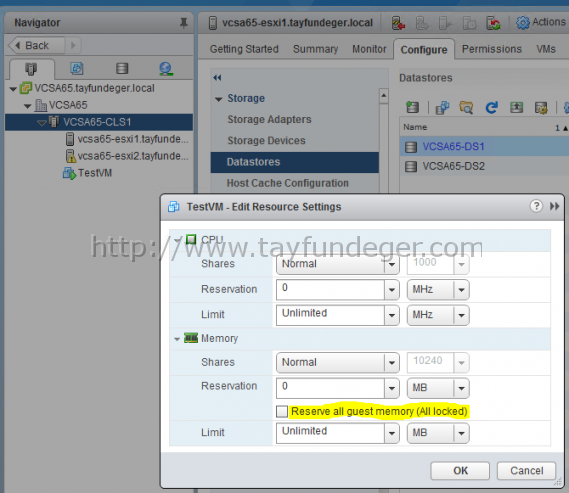

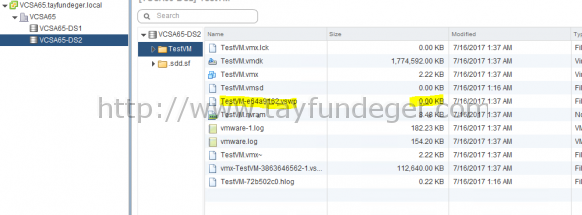




Performans kaybı yaşanmaması için yapılması gereken bir seçenek bence, çok güzel bir özellik.
Aynen öyle 🙂